
Använda Siri på datorn
Siri på datorn kan hjälpa dig med vanliga åtgärder, snabbt hitta svar och information, spela musik med mera. Du kan be Siri om så mycket – från ”Skapa ett möte klockan 9” till ”Vad är resultatet för gårdagens match?”. Siri är redo att hjälpa dig.
I vissa program kan Siri komma med förslag innan du ens frågar. Om du t.ex. får inbjudningar i Mail eller bokar flyg i Safari föreslår Siri att du ska lägga till dem i kalendern. Siri kan också föreslå relaterade webbsidor när du surfar på webben.
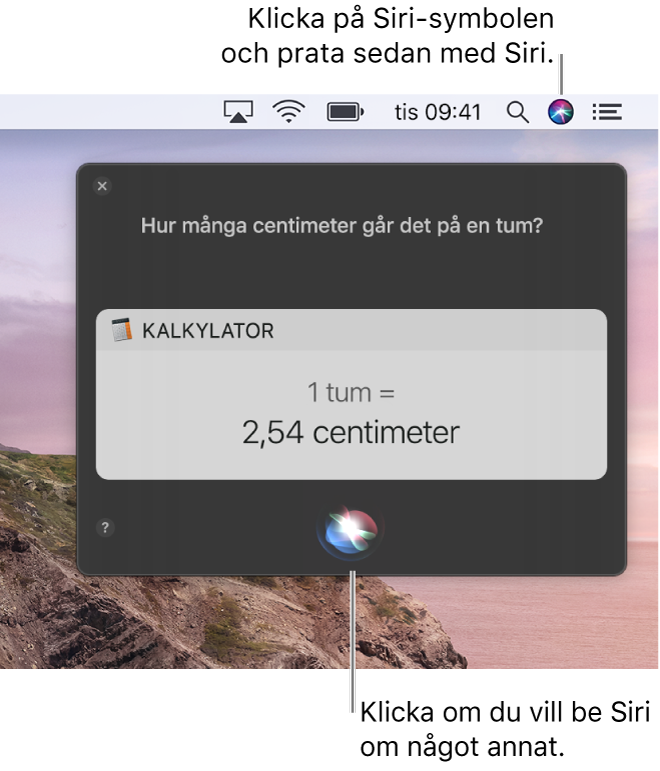
Slå på Siri
Siri kanske redan är påslaget om du aktiverade det när du ställde in datorn.
Välj Apple-menyn
 > Systeminställningar på datorn och klicka på Siri.
> Systeminställningar på datorn och klicka på Siri.Markera Aktivera Fråga Siri om det inte redan är markerat. Klicka sedan på Aktivera.
Om du får frågan om du vill förbättra Siri och diktering gör du något av följande:
Dela ljudinspelningar: Klicka på Dela ljudinspelningar. Då får Apple tillåtelse att lagra ljud från när du interagerar med Siri och använder dikteringsfunktionen via den här datorn. Apple lyssnar kanske på en sampling av de lagrade ljuden.
Dela inte ljudinspelningar: Klicka på Inte nu.
Om du sedan ångrar dig och vill dela eller sluta dela ljudinspelningar markerar eller avmarkerar kryssrutan Förbättra Siri och diktering i avsnittet Analys och förbättringar på inställningspanelen Integritet. Se Ändra inställningarna för Integritet.
Obs! Du kan när som helst ta bort ljudinspelningarna från Apples servrar. Läs mer om det i Radera Siri- och dikteringshistorik.
Gör något av följande:
Använd ”Hej Siri”: Om du vill kunna säga ”Hej Siri” för att starta Siri markerar du Lyssna efter ”Hej Siri” på datorn eller dina parkopplade AirPods (om det finns stöd för det). När du aktiverar detta kan du också välja att använda Siri även om datorn är låst eller i viloläge. Det gör du genom att markera kryssrutan Tillåt Siri när skärmen är låst.
Ställ in ett kortkommando: Klicka på popupmenyn Kortkommando. Välj sedan ett annat kortkommando för att fråga Siri eller skapa ett eget. Som förval är kortkommandot för att fråga Siri att hålla ned kommandotangenten och mellanslagstangenten samtidigt.
Välj hur Siri ska kommunicera: Klicka på popupmenyn Språk och välj ett språk. Klicka på popupmenyn Siri-röst och välj ett kön (och möjligtvis dialekt) för Siri.
Stäng av ljudet för Siri: Klicka på Av bredvid Röstfeedback. Då visas Siris svar i Siri-fönstret, men det läses inte upp.
Lägg till Siri i menyraden: Markera kryssrutan Visa Siri i menyraden.
Fråga Siri
Gör något av följande när du vill fråga Siri på datorn:
Klicka på Siri-symbolen
 i menyraden (eller använd Touch Bar).
i menyraden (eller använd Touch Bar).Om din Mac stöder det kan du säga ”Hej Siri”. En bärbar dator måste vara öppen om du vill använda Hej Siri.
Om Siri inte svarar öppnar du Siri-inställningarna och ser till att Lyssna efter ”Hej Siri” är aktiverat. Du kan också använda Hej Siri när datorn som stöds är låst eller i viloläge.
Om dina anslutna AirPods eller hörlurar stöder det kan du säga ”Hej Siri”.
Om Siri inte svarar öppnar du Siri-inställningarna och ser till att Lyssna efter ”Hej Siri” är aktiverat på dina AirPods. Du kan också använda Hej Siri när datorn är låst.
Du kan bekräfta om du kan använda Hej Siri på din enhet genom att läsa Apple Support-artikeln Enheter med stöd för Hej Siri.
Tips: När du använder Siri skickar din enhet information som ditt namn och smeknamn, eller namnen och smeknamnen på dina kontakter om du har ställt in dem i Kontakter, till Apple. Det här görs så att Siri ska förstå dig bättre och känna igen det du säger. Testa det genom att fråga ”Vad heter jag?” Och om du har lagt till en arbetsadress kan Siri påminna dig om sådant som att handla mat när du går från jobbet.
Hur du kan använda Siri
Du kan använda Siri när du vill få snabba svar (säg något i stil med ”Vad blir det för väder i morgon?”) eller vill få något gjort, exempelvis att slå på Stör ej.
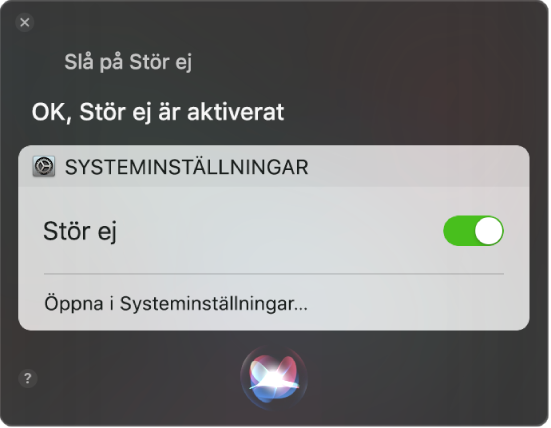
Ställ frågor till Siri eller be Siri utföra en åtgärd åt dig på datorn.
Här är några exempel:
Säg något i stil med | Beskrivning |
|---|---|
”Öppna Anteckningar.” | Siri öppnar direkt programmet Anteckningar åt dig. |
”Visa mina lösenord.” | Siri öppnar panelen Lösenord på datorn. |
”Skapa en anteckning” och diktera sedan det du vill skriva. | Låt Siri skriva en anteckning eller ett mejl åt dig. |
”Skapa ett möte idag klockan 15.” | Låt Siri skapa ett möte åt dig. |
”Var finns närmsta matbutik?” eller ”Vad blir det för väder i morgon?” | När platstjänster är aktiverat i integritetsinställningarna kan Siri lämna information baserat på din nuvarande plats eller inkludera kartor så att du får mer information. |
”Hitta filer som jag skapade förra veckan med ordet konferens.” | Du kan utföra sökningar efter filer – be bara Siri att hitta filer skapade vid en viss tidpunkt eller som innehåller exakt text. |
”Öka ljusstyrkan på skärmen” eller ”Öppna inställningspanelen Night Shift”. | Siri kan automatiskt ändra vissa inställningar eller öppna en inställningspanel åt dig. |
”Pinga min iPhone.” | Siri kan hjälpa dig att hitta dina enheter med Hitta. |
”Hur snabb är min Mac?” eller ”Hur mycket ledigt utrymme har jag?” | Siri kan ge dig information om din enhet. |
Tips: Fråga Siri ”Vad kan du göra?” eller klicka på hjälpknappen ![]() i Siri-fönstret för ännu fler förslag på hur Siri kan hjälpa dig.
i Siri-fönstret för ännu fler förslag på hur Siri kan hjälpa dig.
Om du hellre skriver dina förfrågningar till Siri istället för att säga dem, kan du aktivera Skriv till Siri. Se Inställningspanelen Siri under Hjälpmedel.
Om Siri-fönstret inte stängs automatiskt kan du stänga det själv. Svep bara åt höger på styrplattan eller klicka på stängningsknappen ![]() .
.
Använda Siri-träffar
Du kan ha Siri-träffarna lättillgängliga i Notiscenter eller använda dem i mejl och dokument.
Gör något av följande på datorn:
Nåla fast träffar i Notiscenter: Om en lägg till-knapp
 visas i det övre högra hörnet av träffarna klickar du på den så läggs träffarna till i vyn Idag i Notiscenter.
visas i det övre högra hörnet av träffarna klickar du på den så läggs träffarna till i vyn Idag i Notiscenter.Träffarna nålas fast och hålls uppdaterade tills du tar bort dem. Du kan nåla fast många olika typer av träffar, som aktiekurser, sportscheman med mera.
Öppna en träff: Dubbelklicka på en webbsida så öppnas den i Safari, eller dubbelklicka på en fil eller ett dokument så öppnas den i lämpligt program på datorn. Du kan också klicka hårt på en träff om du vill förhandsvisa den i ett Överblick-fönster.
Använda eller spara en träff: Dra och släpp bilder och platser i mejl eller dokument eller på skrivbordet. (Du kan också kopiera och klistra in text.)
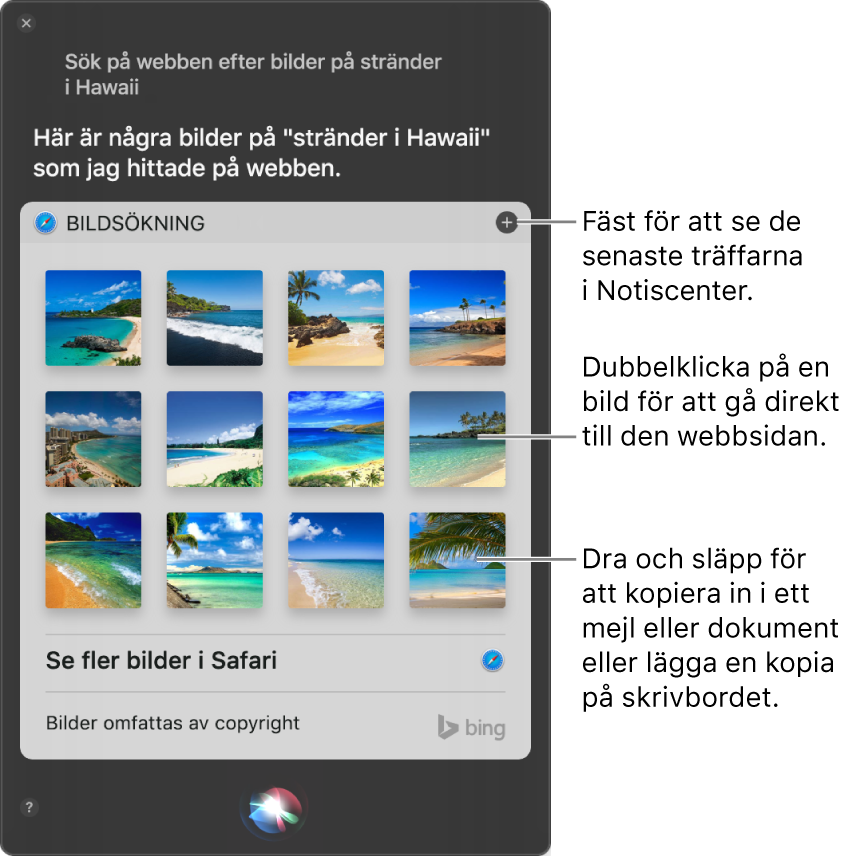
Stänga av Siri
Välj Apple-menyn
 > Systeminställningar på datorn och klicka på Siri.
> Systeminställningar på datorn och klicka på Siri.Avmarkera kryssrutan Aktivera Fråga Siri.
Siri använder platstjänster till att tillhandahålla information, tjänster och funktioner som är lämpliga för den plats där du befinner dig. Du kan ändra den inställning som låter Siri göra det. Se Hantera vilka program som kan upptäcka din Mac-plats.
Du kan också använda Siri på datorn till att styra lampor och andra tillbehör i hemmet. Se Använda Siri till att styra Hem och Apple Support-artikeln Styra ditt hem med Siri.